이 자습서에는 Windows 10 업데이트를 영구적으로 해제하는 자세한 지침이 포함되어 있습니다. 이미 알고 계시겠지만 Windows 10에서는 업데이트를 비활성화하여 업데이트 다운로드 및 설치를 방지할 수 없습니다. Windows 10이 이 설정을 재정의하고 서비스를 시작하고 설치하도록 강제하기 때문에 Windows Update 서비스 업데이트.
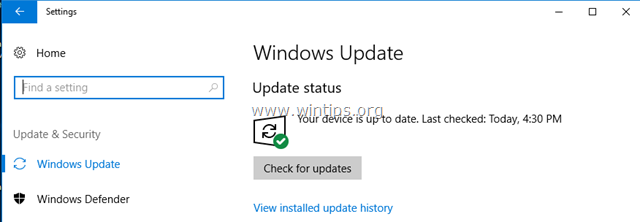
보안 위험 및 Windows 문제를 방지하려면 Windows 10 업데이트를 비활성화하지 않는 것이 좋지만 경우에 따라 비활성화해야 합니다. 특히 시스템 업데이트를 설치하는 동안 문제가 발생하거나 설치 후 안정성 문제 또는 기타 문제가 발생하는 경우 업데이트.
Windows 10 자동 업데이트를 중지하는 방법.
1 부. Windows 10(모든 버전)에서 업데이트를 영구적으로 비활성화하는 방법.
Windows 10에서 업데이트를 설치하지 못하도록 영구적으로 방지하려면 다음 방법 중 하나를 사용하십시오.
방법 1. Windows 업데이트 파일에 대한 권한을 변경합니다.
방법 2. 모든 Windows 업데이트 서비스 및 작업을 비활성화합니다.
방법 3. 프로그램을 사용하여 업데이트를 차단합니다.
방법 1. Windows 업데이트 파일에 대한 권한을 변경합니다.
Windows 10에서 자동 업데이트를 비활성화하는 첫 번째 방법은 다음 파일에 대한 기본 권한을 제거하는 것입니다. wuaueng.dll & wuauclt.exe. 하기 위해서:
1. Windows 탐색기를 열고 "C:\Windows\System32\"로 이동합니다.
2. 찾기 wuaueng.dll 파일을 마우스 오른쪽 버튼으로 클릭하고 선택하십시오. 속성.
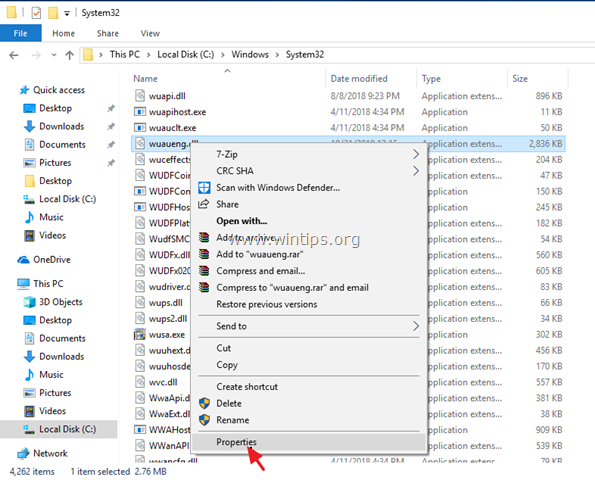
3. 선택 보안 탭을 클릭한 다음 고급의.
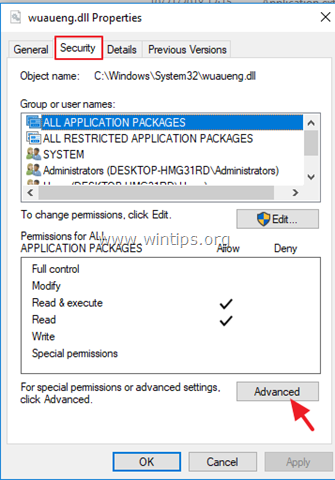
4. 딸깍 하는 소리 변화 소유자.
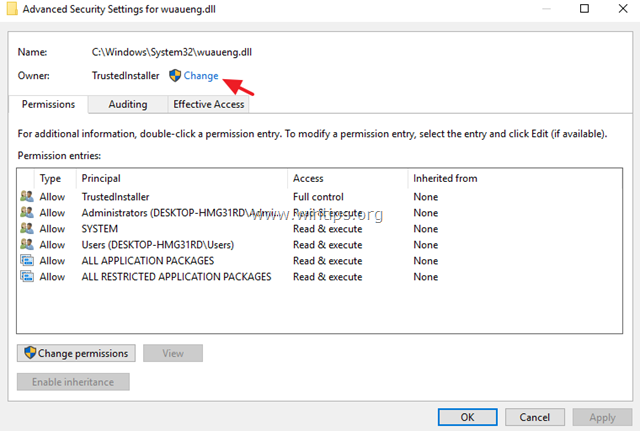
5. 계정 이름(예: "Admin")을 입력하거나 "관리자"를 클릭하고 확인.
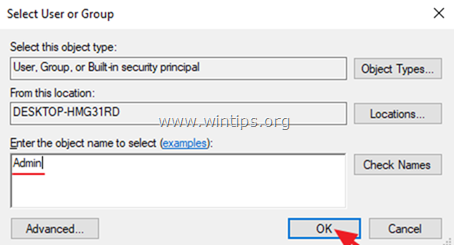
6. 그런 다음 적용하다 그리고 확인 'Windows 보안' 정보 메시지에서.
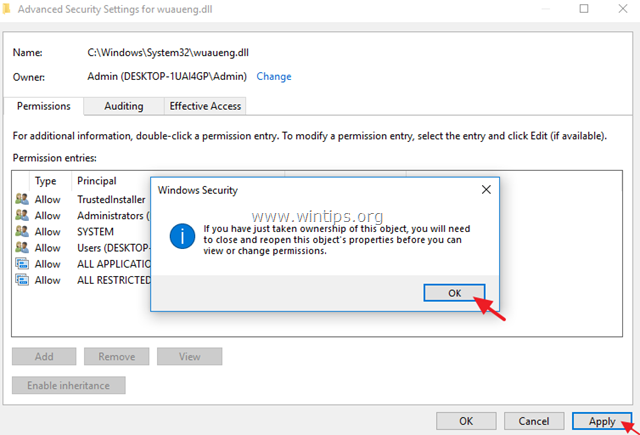
7. 이제 클릭 확인 두(2)를 눌러 속성 창을 닫습니다.
8. 그런 다음 속성을 다시 엽니다. wuaueng.dll 파일을 만들고 다시 이동 보안 탭 > 고급의.
9. 이제 선택 및 제거하다 하나씩 모든 사용자 목록에서.
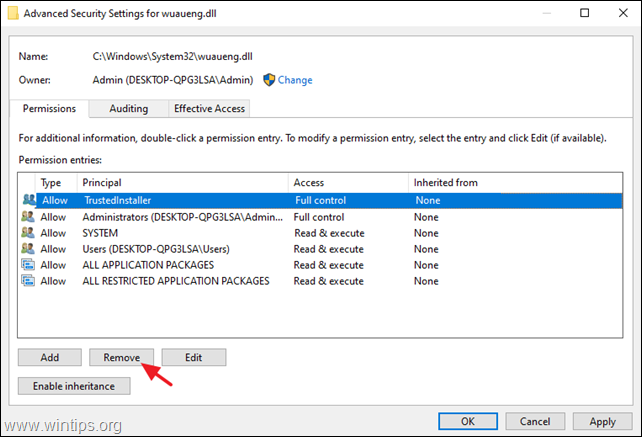
10. 완료되면 클릭 확인 클릭 네 (두 번) 그리고 확인 다시 '속성' 창을 닫습니다.
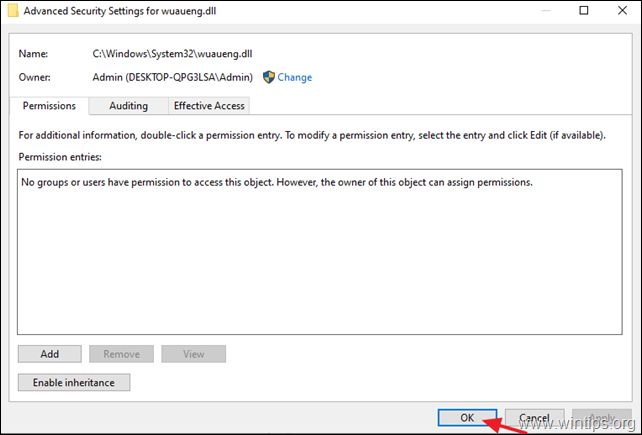
11. 동일한 단계(1-10)를 수행하고 모든 사용자 제거 ~로부터 wuauclt.exe 파일
12. 재시작 당신의 기계.
13. 이제부터 Windows 업데이트 창으로 이동할 때마다 빈 화면 창(옵션 없음)이 표시되거나 다음 오류 메시지가 표시됩니다. "일부 업데이트를 설치하는 데 문제가 있었지만 다시 시도하겠습니다. 나중에. 이 메시지가 계속 표시되고 웹을 검색하거나 지원팀에 정보를 문의하려면 다음이 도움이 될 수 있습니다. 오류 0x80080005" *
* 메모: 업데이트를 다시 활성화하려면추가하다 오직 체계 계산하고 그것에 제공 읽기 및 실행 권한.
방법 2. 모든 Windows 업데이트 서비스 및 작업을 비활성화합니다.
Windows 10 자동 업데이트를 방지하는 두 번째 방법은 Windows Update 서비스의 속성을 변경하고 레지스트리 및 작업에서 여러 설정을 변경하려면 스케줄러. 그러나 그 방법을 시도하려면 다음 단계를 따르십시오.
1 단계. Windows 업데이트 서비스를 비활성화합니다.
1. 동시에 눌러 창  + 아르 자형 실행 명령 상자를 여는 키.
+ 아르 자형 실행 명령 상자를 여는 키.
2. 실행 명령 상자에 다음을 입력합니다. 서비스.msc 그리고 누르다 입력하다.

3. 오른쪽 클릭 윈도우 업데이트 서비스 및 선택 속성.

4. ~에 일반적인 탭:
1. 누르다 중지 Windows 업데이트 서비스를 중지합니다.
2. 설정 시작 유형 에게 장애가있는.
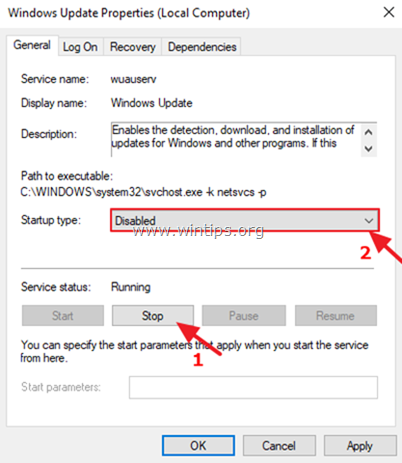
5. 그런 다음 로그온 탭.
6. 선택하다 이 계정 클릭 검색.
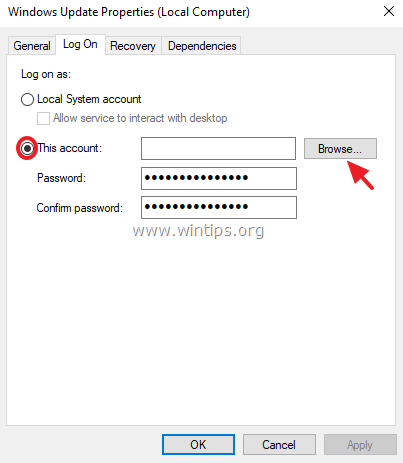
7. 계정 이름을 입력한 다음 클릭 이름 확인.
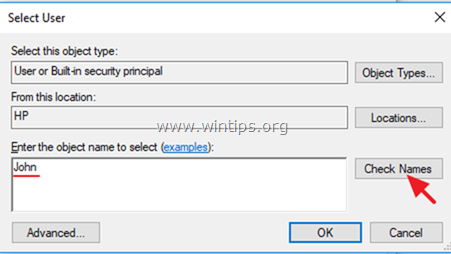
8. 그런 다음 확인.
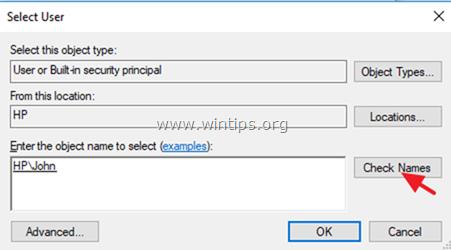
9. 이제 잘못된 비밀번호(두 번), 클릭 적용하다.
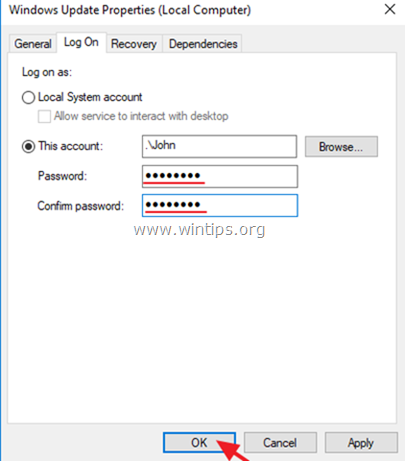
10. 그런 다음 회복 탭을 누르고 서비스가 실패할 경우 컴퓨터의 응답을 설정합니다. 조치를 취하지 않음. 그런 다음 확인 Windows 업데이트 속성을 닫습니다.
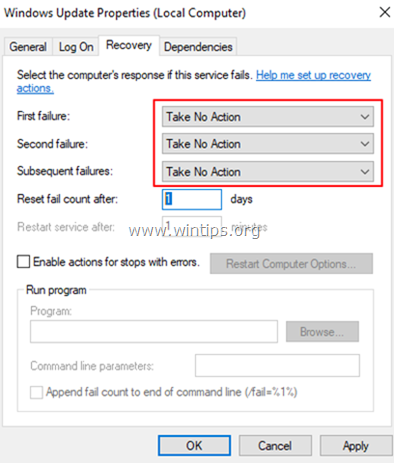
12. 아래의 2단계로 진행합니다.
2 단계. 레지스트리를 통해 Windows Update Medic 및 Update Orchestrator 서비스를 비활성화합니다.
레지스트리를 사용하여 다음 두(2) 업데이트 서비스를 진행하고 비활성화합니다.
- Windows Update Medic 서비스(WaaSMedicSvc)
- 오케스트레이터 서비스 업데이트(UsoSvc)
1. 동시에 눌러 창  + 아르 자형 실행 명령 상자를 여는 키.
+ 아르 자형 실행 명령 상자를 여는 키.
2. 유형 regedit 그리고 누르다 입력하다.

3. 왼쪽 창에서 다음 키로 이동합니다.
- HKEY_LOCAL_MACHINE\SYSTEM\CurrentControlSet\Services\UsoSvc
4. 오른쪽 창에서 다음을 두 번 클릭합니다. 시작 값
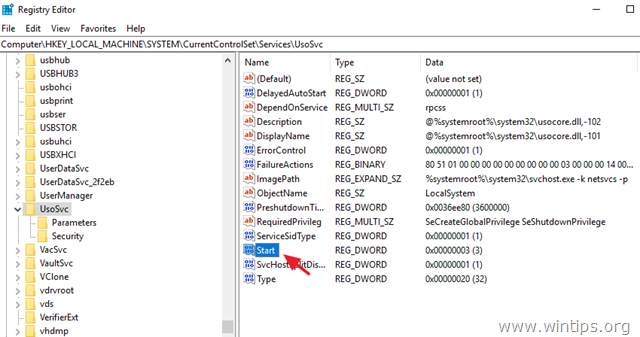
5. 값 데이터("3"부터)를 다음으로 설정합니다. 4 클릭 확인.
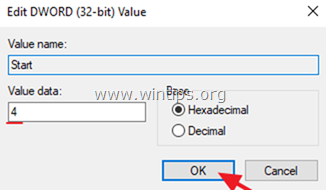
6. 그런 다음 왼쪽 창에서 다음 키로 이동합니다.
- HKEY_LOCAL_MACHINE\SYSTEM\CurrentControlSet\Services\WaaSMedicSvc
7. 오른쪽 창에서 다음을 두 번 클릭합니다. 시작 값

8. 유형 4 값 데이터 상자에서 클릭 확인.
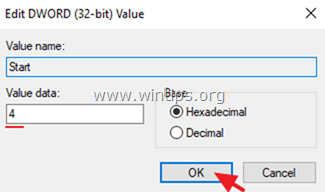
9. 이제부터 업데이트를 다운로드하거나 설치하려고 할 때마다 다음 오류 메시지가 표시됩니다. "업데이트를 설치하는 데 문제가 있었지만 나중에 다시 시도하겠습니다. (0x80070437) 또는 설정 > 업데이트 및 보안 > Windows 업데이트로 이동하면 빈 창이 표시됩니다(옵션 없음).
10. 로 진행 3단계 아래에.
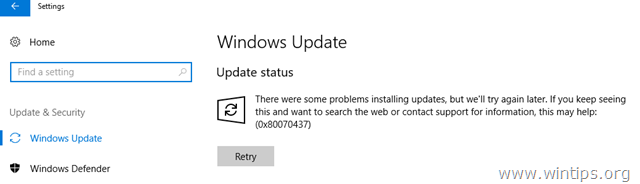
3단계. Windows 업데이트 작업을 비활성화합니다.
1. 작업 스케줄러를 엽니다. 그렇게하려면 Cortana 검색을 열고 입력하십시오. 직무. 그런 다음 클릭하여 엽니다. 작업 스케줄러.
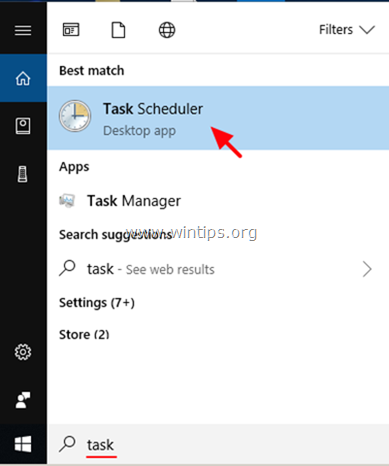
2. 작업 스케줄러(왼쪽 창)에서 다음 위치로 이동합니다.
- 작업 스케줄러 라이브러리 -> 마이크로소프트 -> 창 -> 윈도우 업데이트.
3. 에서 오른쪽 클릭 예정된 시작 클릭 장애를 입히다.
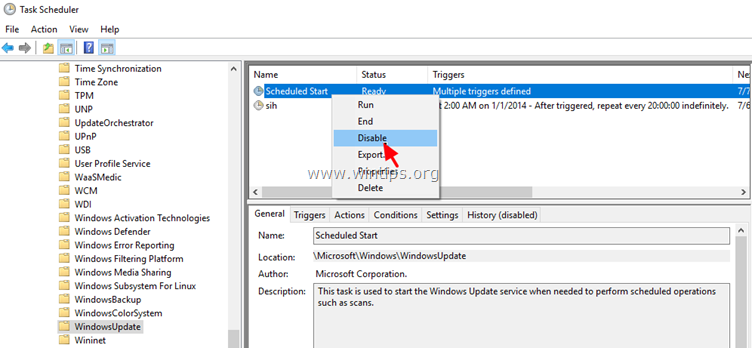
4. 그런 다음 에서 마우스 오른쪽 버튼을 클릭하십시오. 시 클릭 장애를 입히다 다시.
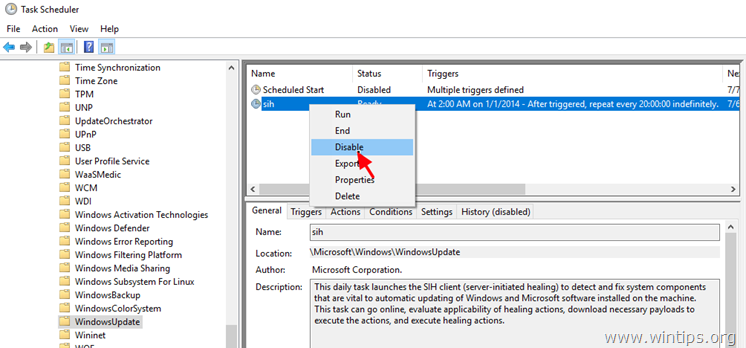
5. 닫다 작업 스케줄러.
6. 완료되었습니다! *
* 메모: 결정을 변경하고 나중에 사용 가능한 Windows 업데이트를 설치하려면 위의 변경 사항을 실행 취소하고 컴퓨터를 재부팅하십시오.
방법 3. 프로그램을 사용하여 Windows 10에서 업데이트를 차단합니다.
Windows 10 업데이트를 차단하는 가장 쉬운 방법은 다음 타사 프로그램 중 하나를 사용하는 것입니다.
- Windows 업데이트 차단기.
- StopWin업데이트
2 부. Windows 10 Pro, Enterprise 또는 Education 버전에서 업데이트를 중지하는 방법.
Windows 10 Professional, Enterprise 또는 Education 버전을 소유하고 있는 경우 그룹 정책 편집기에서 Windows가 업데이트를 다운로드 및 설치하지 못하도록 할 수 있습니다. 하기 위해서:
1. 동시에 눌러 창  + 아르 자형 키를 눌러 실행 명령 상자를 엽니다.
+ 아르 자형 키를 눌러 실행 명령 상자를 엽니다.
2. 유형 gpedit.msc & 누르다 입력하다.

4. 그룹 정책 편집기에서 다음 경로로 이동합니다.
컴퓨터 구성\A관리 템플릿\Windows 구성 요소\윈도우 업데이트.
5. 오른쪽 창에서 인트라넷 Microsoft 업데이트 서비스 위치 지정 정책.
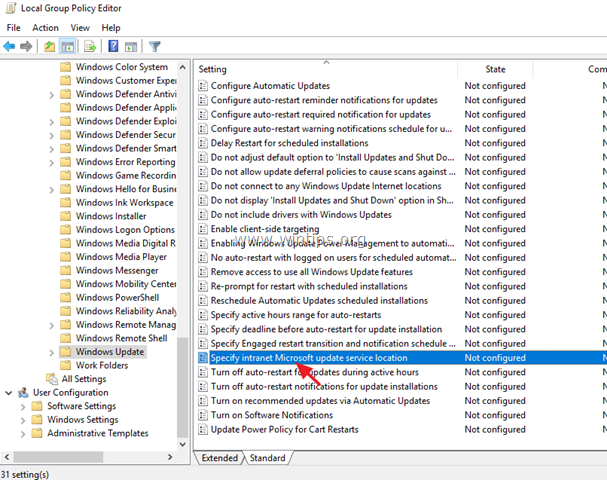
6. 딸깍 하는 소리 활성화됨 그런 다음 아래 2개의 필드("인트라넷 업데이트 서비스 주소" 및 "인트라넷 통계 서버")에 "http:\\neverupdatewindows10.com"을 입력하고 클릭합니다. 확인.
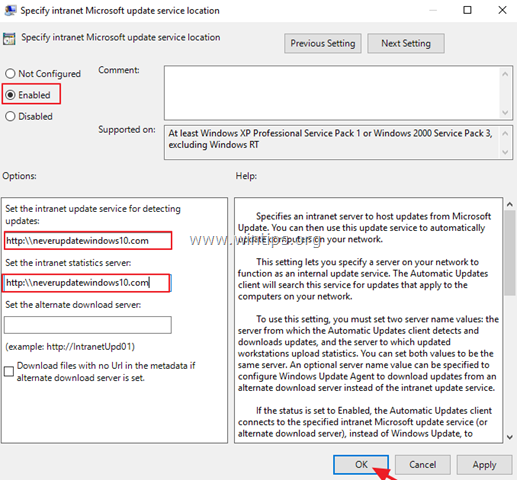
7. 재시작 너의 컴퓨터.
이제부터 Windows 업데이트에서 다음 메시지를 받게 됩니다. "업데이트 서비스에 연결할 수 없습니다. 나중에 다시 시도하거나 지금 확인할 수 있습니다. 그래도 작동하지 않으면 인터넷에 연결되어 있는지 확인하십시오." *
* 메모: 업데이트를 다시 활성화하려면 "인트라넷 Microsoft 업데이트 서비스 위치 지정" 정책을 "구성되지 않음"으로 설정하십시오.
3부. Windows 10 Professional, Enterprise 또는 Education 버전에서 업데이트를 일시적으로 일시 중지하는 방법.
Windows 10 Pro, Enterprise 또는 Education 버전에서 업데이트를 설치할 때 문제가 있는 경우 35일 동안 업데이트 설치를 일시적으로 일시 중지할 수 있습니다. 하기 위해서:
1. 이동 설정 -> 업데이트 및 보안 -> 윈도우 업데이트 -> 고급 옵션 –> 그리고 설정 업데이트 일시 중지* 옵션 켜짐.
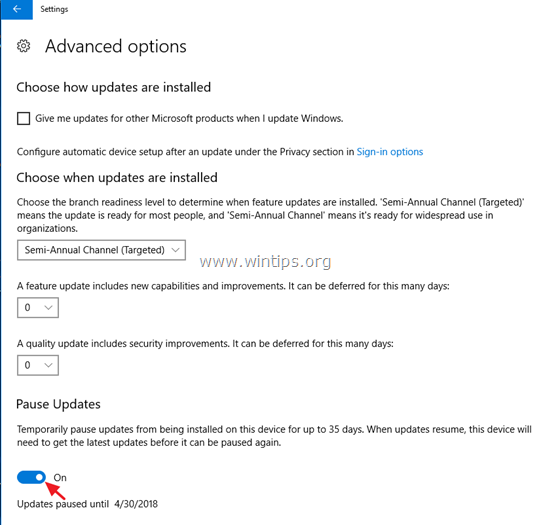
* 메모: 이 옵션은 Windows 10 버전 1709 이상에서만 사용할 수 있습니다. 이전 Windows 10 버전에서는 "기능 업데이트 연기"(또는 "업그레이드 연기") 옵션을 사용하여 Windows 10이 새 업데이트를 다운로드하고 설치하지 못하도록 합니다.
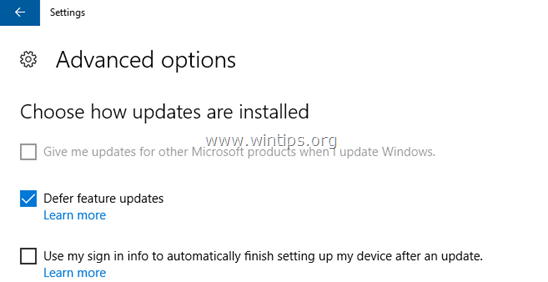
그게 다야! 어떤 방법이 효과가 있었나요?
이 가이드가 귀하의 경험에 대한 의견을 남기는 데 도움이 되었는지 알려주십시오. 다른 사람들을 돕기 위해 이 가이드를 좋아하고 공유하십시오.
지금까지 잘 작동했습니다... 댓글을 읽을 때까지 ..
지구상에서 가장 큰 바이러스 10개를 획득하세요... 건방진 여성처럼 당신과 함께 살 수 없지만 또한 없이도 살 수 없습니다... 슬프게도 우리 모두는 그녀의 업데이트를 영원히 참을 운명입니다.
잘 구성된 솔루션. 그러나 작동이 중지되었습니다. 저는 윈도우 10을 사용하고 있습니다. 나는 내 자신의 관리자이며 모든 권한이 있습니다. 나는 이것의 모든 단계를 따랐다. 2일 전까지 Shutdown 섹션에서 'Update/Restart' 항목을 보았지만 주의를 기울이지 않았습니다. 어젯밤에 내 컴퓨터가 경고 없이 '활동 시간' 밖에 다시 시작되었습니다. :(((
확인해보니 '윈도우 업데이트'가 적용된 것을 확인했습니다. 그리고 더:
– wuaueng.dll 파일이 다시 나타남 – 이름이 변경된 'Bak' 파일 옆.
– services.msc는 '사용 안 함' 대신 '수동'으로 설정된 'Windows 업데이트' 작업 속성을 표시합니다. '로그온' 탭에서 권고한 대로 '이 계정' 대신 '로컬 시스템 계정'으로 되돌아갔습니다.
– 레지스트리 수정을 원래대로 되돌립니다.
– '작업 스케줄러'가 다시 활성화되었습니다.
시스템이 Windows Update를 시작할 수 없도록 wuauclt.exe 및 wuaueng.dll에 대한 모든 권한을 종료해야 합니다. 작동합니다. 다른 모든 방법은 아마도.
이 정보를 주셔서 대단히 감사합니다. 정말 감사. 언젠가 Windows는 빠르고 비침습적인 업데이트 방식을 제공할 것입니다. 그때까지 나는 러시아와 중국 해커와 기회를 잡을 것입니다! :)
불행히도 작동하지 않습니다. Win10 1803 빌드 17134.532. 모든 것을 차근차근 하고 난 후 며칠 만에 CPU 팬이 이유 없이 많은 소음을 내는 소리를 들었습니다. 작업 관리자를 열고 Windows Modules Install Worker가 오케스트레이터 및 업데이트 서비스와 함께 CPU를 먹는 것을 보았습니다. 해당 버전의 Win10에 대한 이 가이드에 누락된 것이 있는 것 같습니다. 나는 이 OS를 정말 싫어하기 시작했다. 이 안내서에서 누락된 것이 무엇인지 아는 사람이 있습니까?
내 PC를 다시 시작할 때마다 Windows 서비스로 이동하고 업데이트를 수동으로 중지해야 하는 악몽이 끝났습니다. 감사합니다 선생님, 정말 훌륭합니다.
"2부. Windows 10 Pro, Enterprise 또는 Education 버전에서 업데이트를 중지하는 방법" 설명에서 "Windows Update 인터넷 위치에 연결하지 않음"을 활성화했습니다. "Windows 업데이트가 인트라넷 업데이트 서비스에서 업데이트를 받도록 구성된 경우에도 공용 Windows 업데이트에서 정보를 주기적으로 검색합니다. 서비스…". 지금까지 24시간 후 업데이트가 없었습니다. 제 경우에는 시스템이 완전히 정지되었습니다. 이 수정 이전에는 24시간 동안 실행했지만 여전히 멈췄습니다. 이것이 해결책인 것 같습니다. 게시물에 감사드립니다!
4차 윈도우 업데이트 관련 서비스도 봤습니다
Windows 교정 서비스 sedsvc
Windows 업데이트 구성 요소 수정
비활성화해야하는지 확실하지 않습니다.
WU 서비스에 대한 잘못된 사용자 ID/비밀번호에 대한 훌륭한 트릭입니다!
작업 예약의 경우 Nirsoft.net의 무료 이식 가능한 작업 스케줄러 보기를 고려하십시오. 훨씬 더 나은 인터페이스.
https://www.nirsoft.net/utils/task_scheduler_view.html
정말 감사합니다. 저는 종량제를 하고 있으며 Windows 10은 더 이상 제 인생의 골칫거리였습니다. 작업 스케줄러에 도달하고 더 이상 비활성화할 작업이 없을 때까지 지침을 따랐습니다.